1- Jacsc Animation Shop programını açıyoruz.
File / Open i tıklıyoruz.
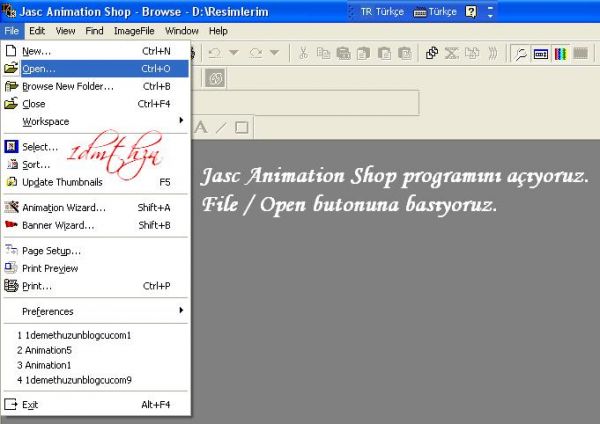
2- Açılan pencerede hangi resim üzerine efekt uygulamak istiyorsak bilgisayarımızdan o resmin yerini buluyoruz ve aç butonuna basıyoruz
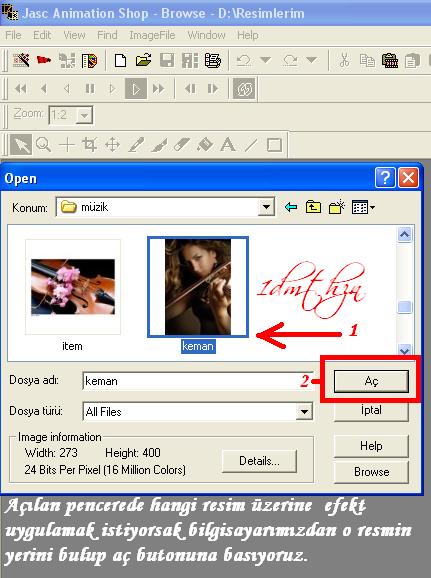
3- Seçtiğimiz resim şimdilik orada beklesin.
File / New i tıklıyoruz.

4- Açılan pencerede öçlükleri yaklaşık olarak seçtiğimiz resime uygun ölçülerde ayarlayıp Transparent yazısının yanındaki kutuyu işaretleyip ok butonuna basıyoruz.
Transparent seçilirse arka zemin renksiz olacak
Opaque seçilirse arka zemini istediğiniz rengi seçebilirsiniz.
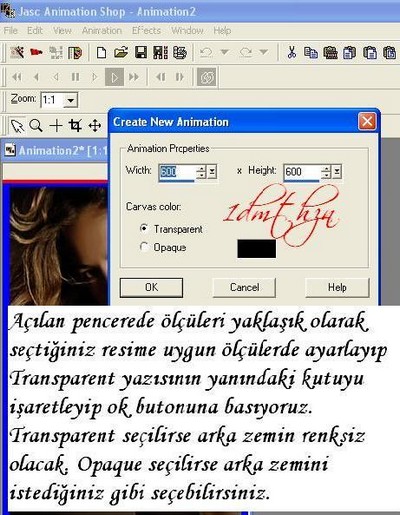
5- File / New i tıklayınca 1 pencereli sayfa açıldı. Efekt uygulayabilmemiz için bunu 2 pencere haline getiriyoruz.
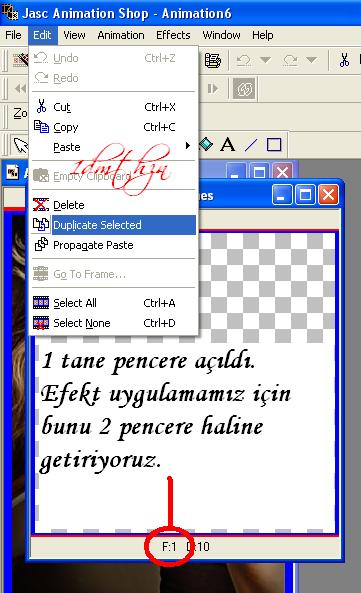
6- Edit / Duplicate Selected i tıklayınca 2 pencere oluyor.
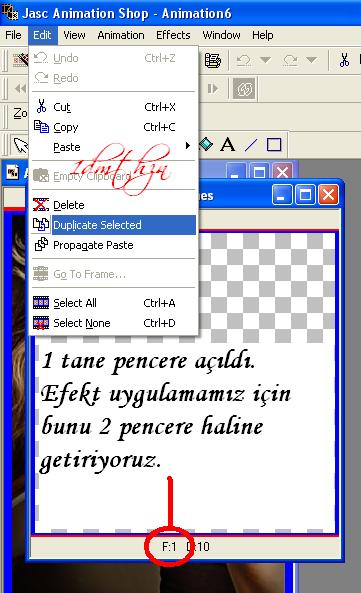
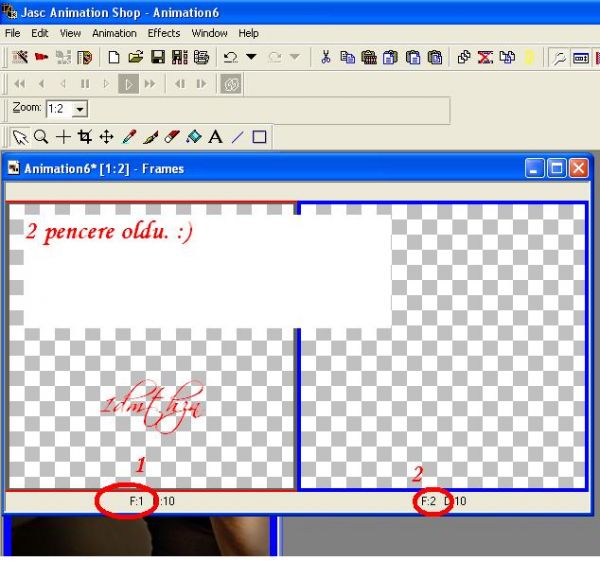
7- Şimdi efekt uygulayacağımız resimin üzerine gelip sağ tıklıyoruz ve copy yapıyoruz
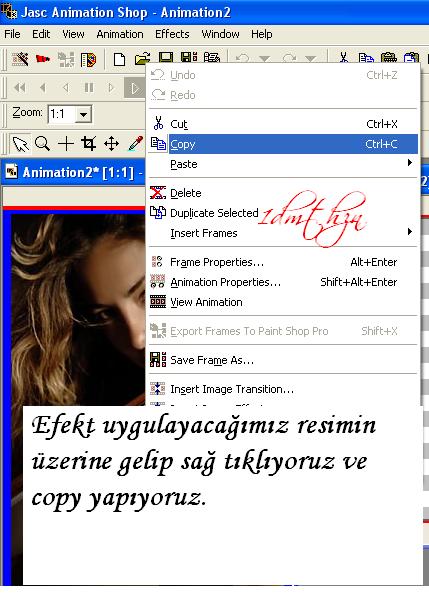
8- Sonra açtığımız ve 2 pencere haline getirdiğimiz sayfanın 1. Penceresine gelip mausenin sağ tarafına basıp Paste / İnto Selected Frame yazan yere tıklıyoruz.
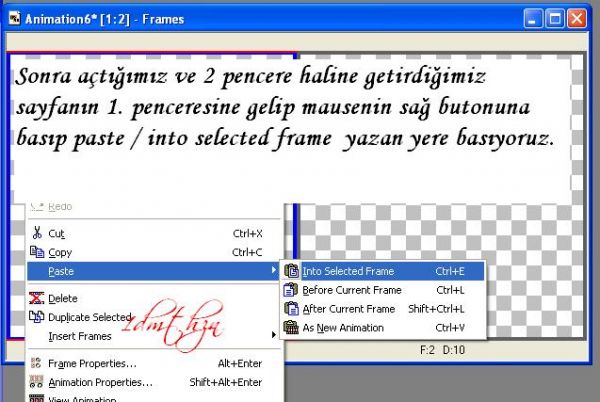
9- Resim 1. Pencereye yapışmış oldu. Ama resmimiz yeni açtığımız pencereye küçük geldi. Resimin büyüklüğüne göre keselim.
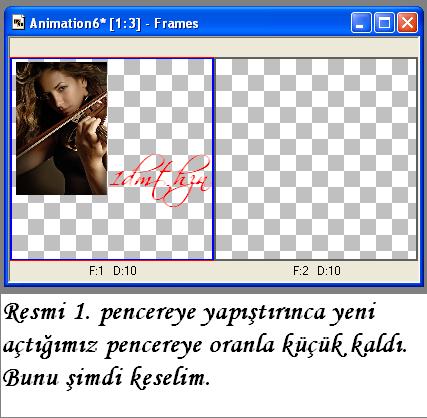
10- Resimde işaretli butona basıp resmin üzerine gelip sol üst köşeden başlayıp sağ alt köşeye kadar resimi seçiyoruz ve hemen üst tarafta bulunan Crop butonuna basıyoruz

11- Pencereleri resim boyutunda küçülttük

12- Şimdi 2. Pencereye bir şeyler yazacağız ama öncelikle yazı rengini seçmek içi programın sağ tarafında bulunan renklerden hangi renk yazmak istiyorsak rengini seçiyoruz

13- 2. Pencerenin üzerine gelip tıklıyoruz ve yukarıda A yazan butona basıyoruz açılan pencereye yazımızı yazıyoruz. Yazı fontu, Stili, büyüklüğünü bu pencerede ayarlıyoruz
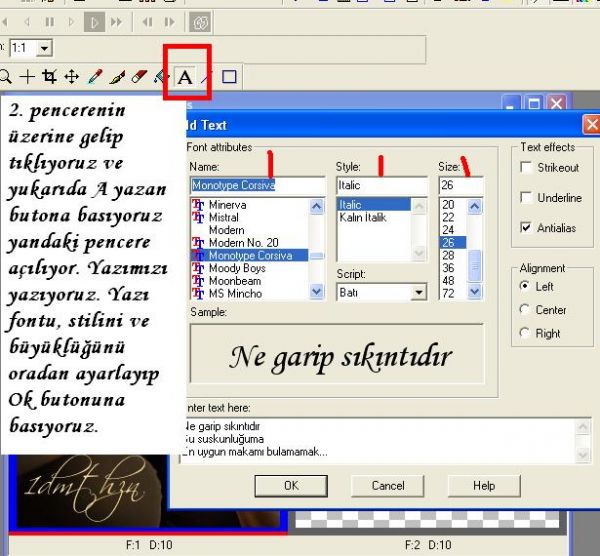
14- Yazı yazdıktan sonra programın sol üst tarafında bulunan ok butonuna basıyoruz ve 1. Penceredeki resmin üzerine gelip tıklıyoruz.

15- Effects / Insert Image Transition u seçiyoruz
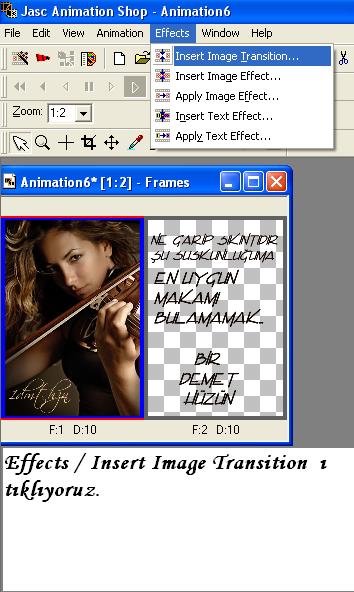
16- Açılan pencerede Effect yazan yerde değişik effect ler var. Beğendiğimizi seçip ok butonuna basıyoruz

17- Sonucu görmek için View / Animation u seçiyoruz.

sonuc
 [Linkleri görebilmek için üye olun veya giriş yapın.]
[Linkleri görebilmek için üye olun veya giriş yapın.]